云课堂智慧职教怎样查成绩?是不是有很多小伙伴对此都不清楚呢,下面小编就为大家带来具体操作方法,想知道的话就来看看吧。 云课堂智慧职教怎样查成绩?云课堂智慧职教查成绩方
云课堂智慧职教怎样查成绩?是不是有很多小伙伴对此都不清楚呢,下面小编就为大家带来具体操作方法,想知道的话就来看看吧。
云课堂智慧职教怎样查成绩?云课堂智慧职教查成绩方法
首先打开云课堂智慧职教,进行登录。
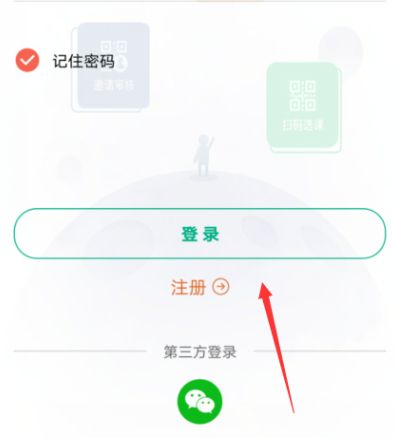
然后进入到职教云界面,在里面有你的相关课程,点击。
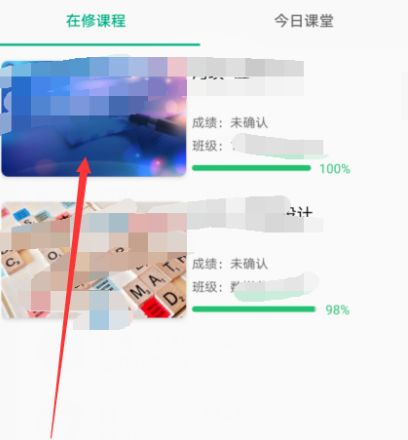
接着点进你要查看的课程成绩,再点击最下面一排右下角的【更多】。
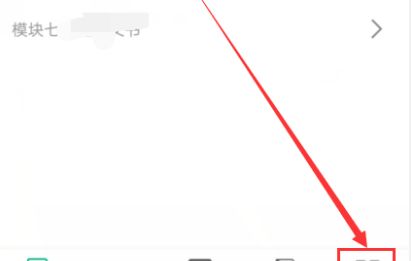
随后在上面第一个就是【我的成绩】,点进去就能看见了。
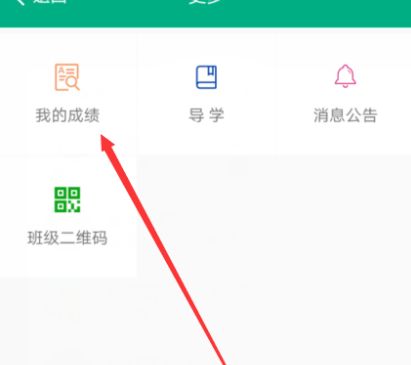
以上这篇文章就是云课堂智慧职教查成绩方法,更多精彩教程请关注自由互联!
